
Δημιουργία εφεδρικού αντιγράφου του iPhone
Μπορείτε να χρησιμοποιήσετε το iCloud ή το iTunes για να δημιουργείτε αυτόματα εφεδρικά
αντίγραφα του iPhone. Αν επιλέξετε να δημιουργείτε αυτόματα εφεδρικά αντίγραφα
χρησιμοποιώντας το iCloud, δεν μπορείτε να δημιουργείτε αυτόματα εφεδρικά αντίγραφα στον
υπολογιστή σας χρησιμοποιώντας και το iTunes. Μπορείτε, όμως, να χρησιμοποιήσετε το iTunes
για να δημιουργείτε εφεδρικά αντίγραφα στον υπολογιστή σας χειροκίνητα.
Δημιουργία εφεδρικού αντίγραφου με το iCloud
Το iCloud δημιουργεί αυτόματα εφεδρικά αντίγραφα στο iPhone μία φορά την ημέρα μέσω Wi-
Fi, όταν είναι συνδεδεμένο σε παροχή ρεύματος και είναι κλειδωμένο. Η ημερομηνία και ώρα
της τελευταίας δημιουργίας εφεδρικού αντίγραφου παρατίθεται στο κάτω μέρος της οθόνης
«Αποθήκευση και αντίγραφα». Το iCloud δημιουργεί εφεδρικά αντίγραφα για:
Αγορασμένη μουσική, τηλεοπτικές εκπομπές, εφαρμογές και βιβλία
Â
199
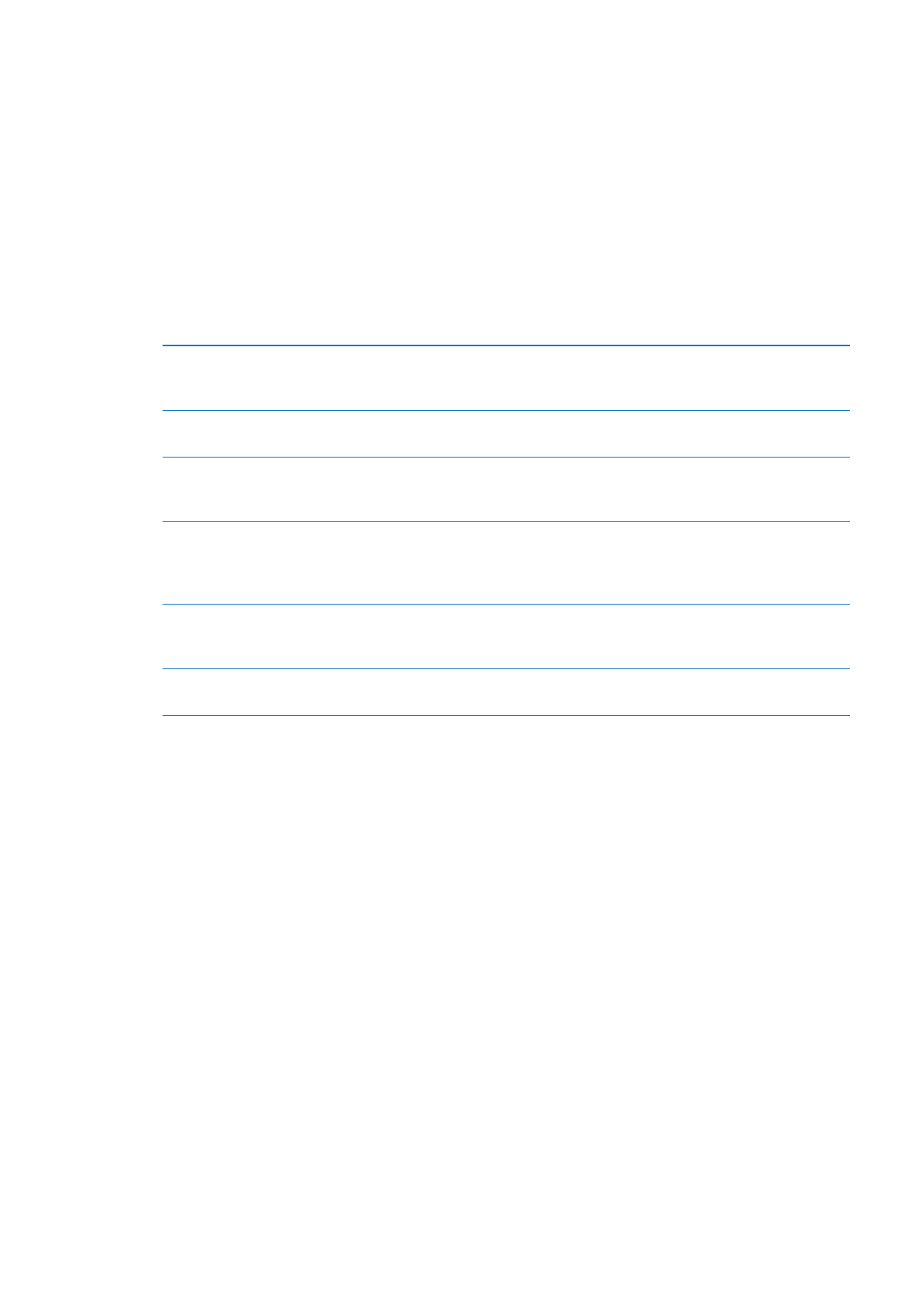
Φωτογραφίες και βίντεο στο Άλμπουμ κάμερας σας
Â
Ρυθμίσεις iPhone
Â
Δεδομένα εφαρμογής
Â
Οθόνη Αφετηρίας και οργάνωση εφαρμογών
Â
Μηνύματα (iMessage, SMS και MMS)
Â
Κουδουνίσματα
Â
Σημείωση: Δεν δημιουργείται εφεδρικό αντίγραφο της αγορασμένης μουσικής σε όλες τις
περιοχές και δεν διατίθενται τηλεοπτικές εκπομπές σε όλες τις περιοχές.
Αν δεν ενεργοποιήσατε τα εφεδρικά αντίγραφα iCloud όταν διαμορφώσατε το iPhone για
πρώτη φορά, μπορείτε να την ενεργοποιήσετε από τις ρυθμίσεις iCloud.
Ενεργοποίηση εφεδρικών
αντιγράφων iCloud
Μεταβείτε στις Ρυθμίσεις > «iCloud» και μετά συνδεθείτε με το Apple ID
και συνθηματικό σας, αν απαιτείται. Μεταβείτε στην «Αποθήκευση και
αντίγραφα» και μετά ενεργοποιήστε τα «Αντίγραφα iCloud».
Δημιουργία εφεδρικού
αντιγράφου αμέσως
Μεταβείτε στις Ρυθμίσεις > iCloud > «Αποθήκευση και αντίγραφα» και
μετά αγγίξτε «Αντίγραφο τώρα».
Διαχείριση των εφεδρικών
αντιγράφων σας
Μεταβείτε στις Ρυθμίσεις > iCloud > «Αποθήκευση και αντίγραφα» και
μετά αγγίξτε «Διαχείριση χώρου αποθήκευσης». Αγγίξτε το όνομα του
iPhone σας.
Ενεργοποίηση ή απενεργοποίηση
της δημιουργίας εφεδρικού
αντιγράφου του άλμπουμ κάμερας
Μεταβείτε στις Ρυθμίσεις > iCloud > «Αποθήκευση και αντίγραφα»
και μετά αγγίξτε «Διαχείριση χώρου αποθήκευσης». Αγγίξτε το όνομα
του iPhone σας και ενεργοποιήστε ή απενεργοποιήστε τη «Αντίγραφο
άλμπουμ κάμερας».
Προβολή των συσκευών για τις
οποίες δημιουργούνται εφεδρικά
αντίγραφα
Μεταβείτε στις Ρυθμίσεις > iCloud > Αποθήκευση και αντίγραφα >
Διαχείριση χώρου αποθήκευσης.
Διακοπή αυτόματης δημιουργίας
εφεδρικών αντιγράφων iCloud
Μεταβείτε στις Ρυθμίσεις > iCloud > Αποθήκευση και αντίγραφα >
Αντίγραφα και μετά απενεργοποιήστε τα εφεδρικά αντίγραφα iCloud.
Δεν δημιουργείτε εφεδρικό αντίγραφο στο iCloud της μουσικής που δεν έχετε αγοράσει από το
iTunes. Πρέπει να χρησιμοποιήσετε το iTunes για τη δημιουργία εφεδρικών αντιγράφων και την
επαναφορά αυτού του περιεχομένου. Βλ. «Συγχρονισμός με το iTunes» στη σελίδα 19.
Σημαντικό:
Η δημιουργία εφεδρικών αντιγράφων για αγορές μουσικής και τηλεοπτικών
εκπομπών δεν διατίθεται σε όλες τις περιοχές. Οι προηγούμενες αγορές μπορεί να μη
διατίθενται αν δεν βρίσκονται πλέον στο iTunes Store, στο App Store ή στο iBookstore.
Το αγορασμένο περιεχόμενο, καθώς και περιεχόμενο Ροής φωτογραφιών, δεν προσμετράται
στα 5 GB δωρεάν χώρου αποθήκευσης iCloud.
Δημιουργία εφεδρικού αντίγραφου με το iTunes
Το iTunes δημιουργεί εφεδρικό αντίγραφο των φωτογραφιών σας στο Άλμπουμ κάμερας ή
στο άλμπουμ «Αποθηκευμένα», αλλά και των SMS/MMS, σημειώσεων, ιστορικού κλήσεων,
αγαπημένων επαφών, ρυθμίσεων ήχου και πολλών ακόμη. Δεν δημιουργείτε εφεδρικό
αντίγραφο των αρχείων πολυμέσων, όπως τραγούδια, και μερικών φωτογραφιών, αλλά είναι
δυνατό να επαναφερθούν με συγχρονισμό στο iTunes.
200
Κεφάλαιο B
Υποστήριξη και άλλες πληροφορίες
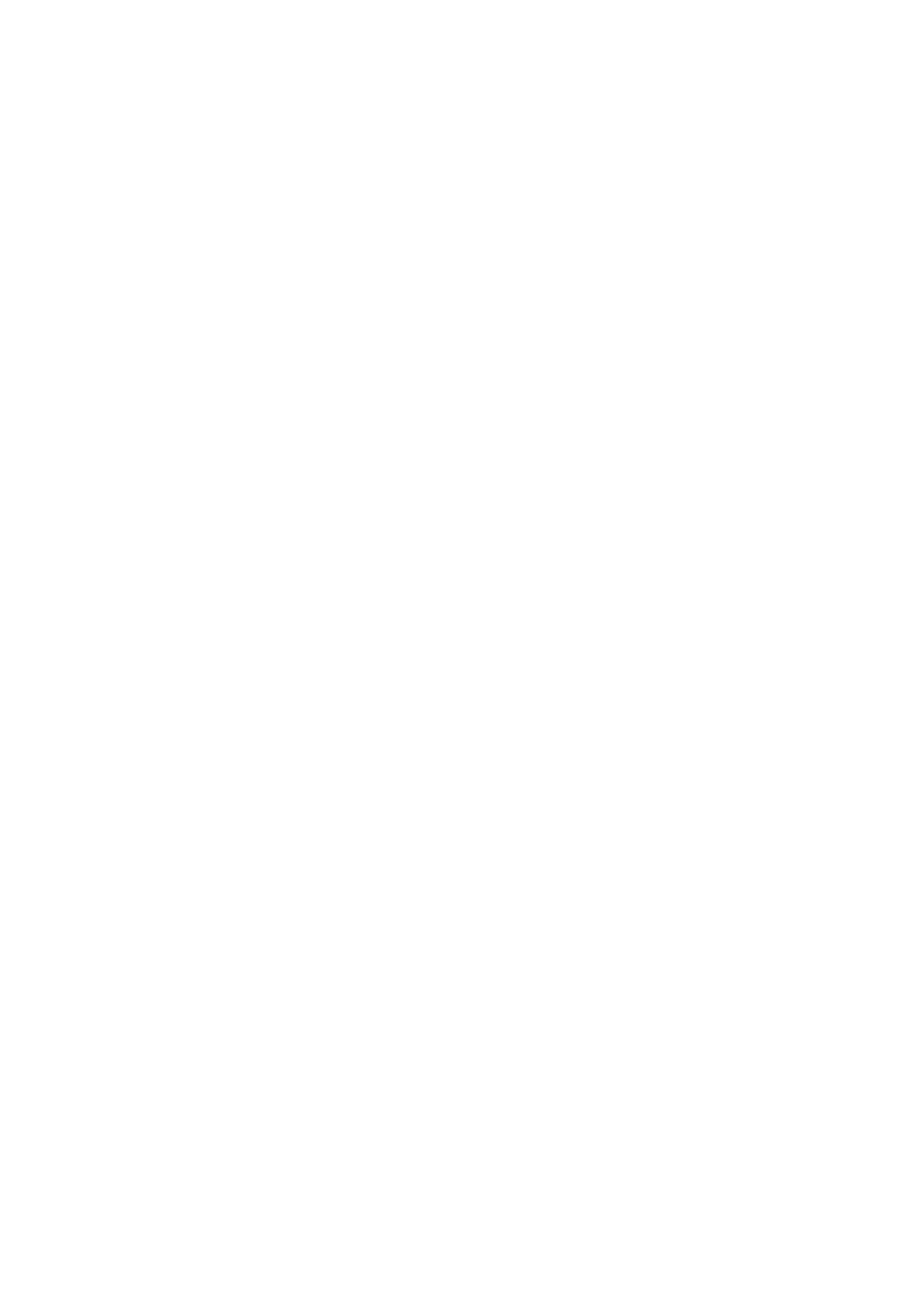
Όταν συνδέετε το iPhone με τον υπολογιστή στον οποίο εκτελείτε συνήθως το συγχρονισμό, το
iTunes δημιουργεί εφεδρικό αντίγραφο κάθε φορά που κάνετε ένα από τα εξής:
Â
Συγχρονισμός με το iTunes: Το iTunes συγχρονίζει το iPhone κάθε φορά που συνδέετε το
iPhone με τον υπολογιστή σας. Το iTunes δεν δημιουργεί αυτόματα εφεδρικό αντίγραφο ενός
iPhone που δεν έχει διαμορφωθεί ώστε να συγχρονίζεται με το συγκεκριμένο υπολογιστή. Βλ.
«Συγχρονισμός με το iTunes» στη σελίδα 19.
Â
Ενημέρωση ή επαναφορά του iPhone: Το iTunes δημιουργεί αυτόματα εφεδρικό αντίγραφο
του iPhone πριν από την ενημέρωση και επαναφορά.
Το iTunes μπορεί επίσης να κρυπτογραφεί τα εφεδρικά αντίγραφα iPhone ώστε να
προστατεύονται τα δεδομένα σας.
Κρυπτογράφηση εφεδρικών αντιγράφων iPhone: Επιλέξτε «Κρυπτογράφηση εφεδρικού
αντιγράφου iPhone» στην οθόνη «Σύνοψη» του iTunes.
Επαναφορά αρχείων και ρυθμίσεων iPhone: Συνδέστε το iPhone με τον υπολογιστή με
τον οποίο συνήθως συγχρονίζετε, επιλέξτε iPhone στο παράθυρο iTunes και κάντε κλικ στην
«Επαναφορά» στο τμήμα «Σύνοψη».
Για περισσότερες πληροφορίες σχετικά με τα εφεδρικά αντίγραφα, συμπεριλαμβανομένων των
ρυθμίσεων και πληροφοριών που έχουν αποθηκευτεί σε ένα εφεδρικό αντίγραφο, επισκεφθείτε
την ιστοσελίδα support.apple.com/kb/HT1766.
Αφαίρεση εφεδρικού αντιγράφου iTunes
Μπορείτε να αφαιρέσετε ένα εφεδρικό αντίγραφο του iPhone από τη λίστα εφεδρικών
αντιγράφων στο iTunes. Ίσως να θέλετε να το κάνετε αυτό αν, για παράδειγμα, το εφεδρικό
αντίγραφο δημιουργήθηκε στον υπολογιστή κάποιου άλλου ατόμου.
Αφαίρεση ενός εφεδρικού αντίγραφου:
1
Στο iTunes, ανοίξτε τις Προτιμήσεις iTunes.
Â
Mac: Επιλέξτε iTunes > Προτιμήσεις.
Â
Windows: Επιλέξτε Αλλαγές > Προτιμήσεις.
2
Κάντε κλικ στις «Συσκευές» (δεν είναι απαραίτητο να είναι συνδεδεμένο το iPhone).
3
Επιλέξτε το εφεδρικό αντίγραφο που θέλετε να διαγράψετε και μετά κάντε κλικ στη «Διαγραφή
εφεδρικού αντιγράφου».
4
Κάντε κλικ στη «Διαγραφή» για να επιβεβαιώσετε ότι επιθυμείτε να αφαιρέσετε το επιλεγμένο
εφεδρικό αντίγραφο. Μετά, κάντε κλικ στο ΟΚ.